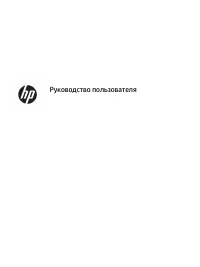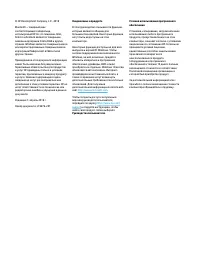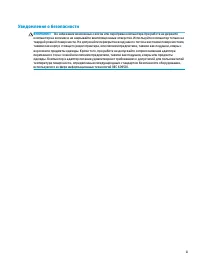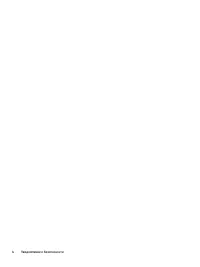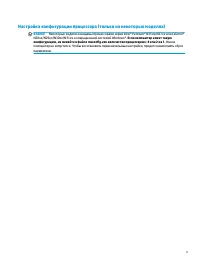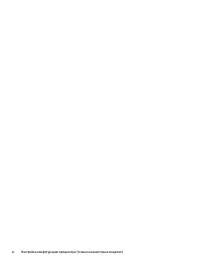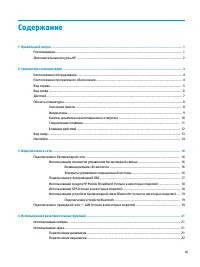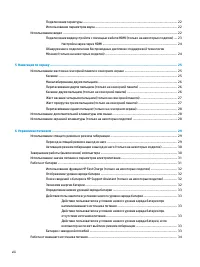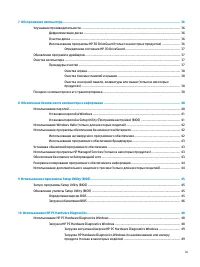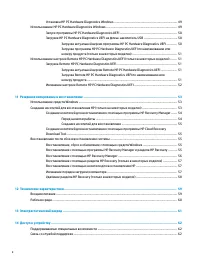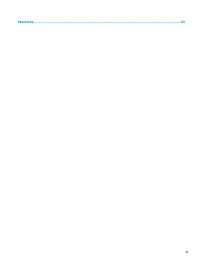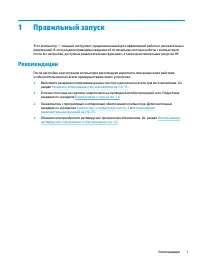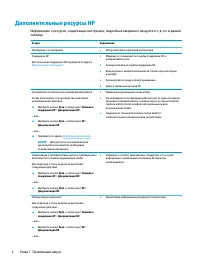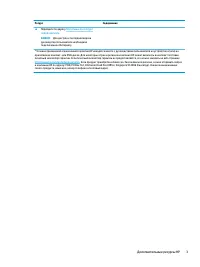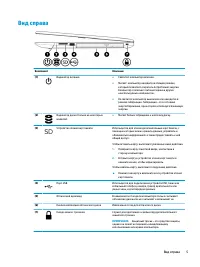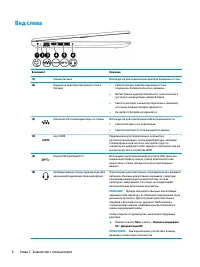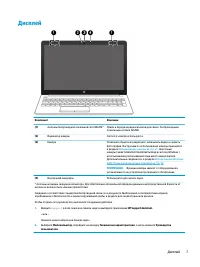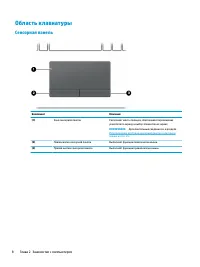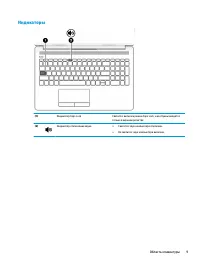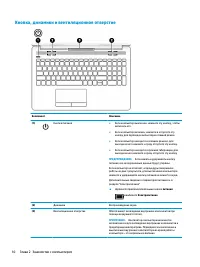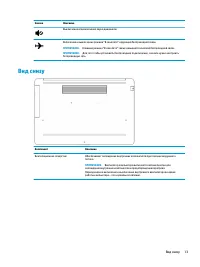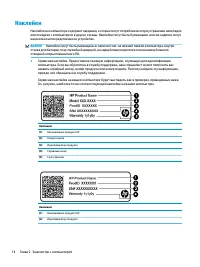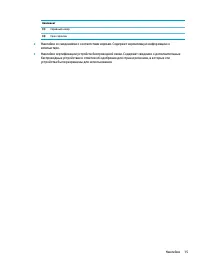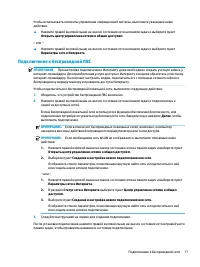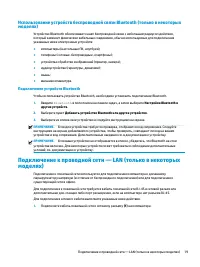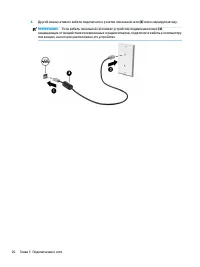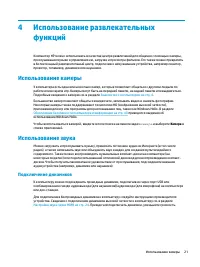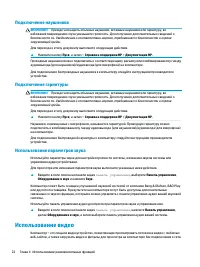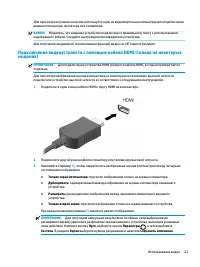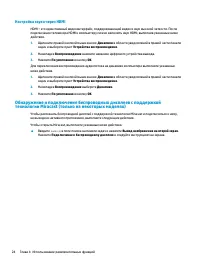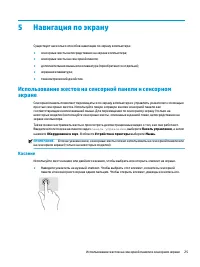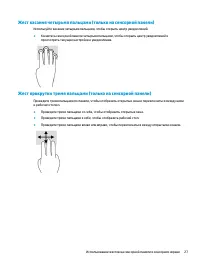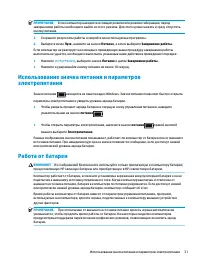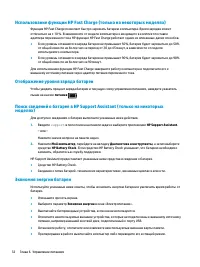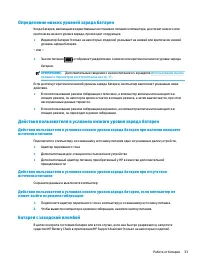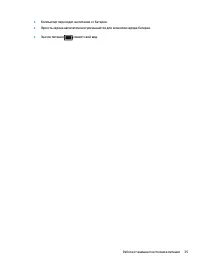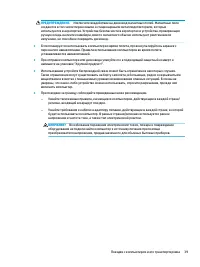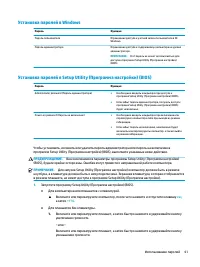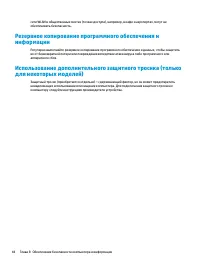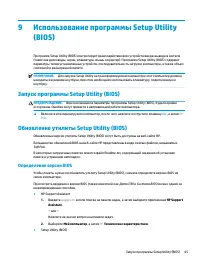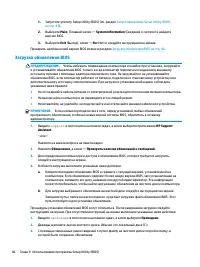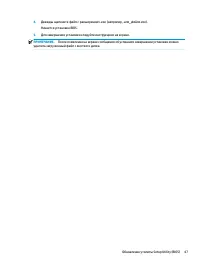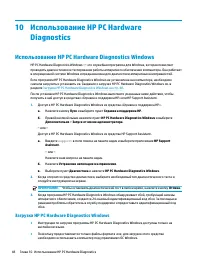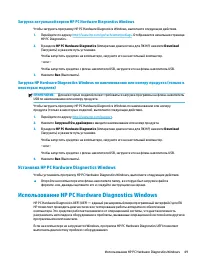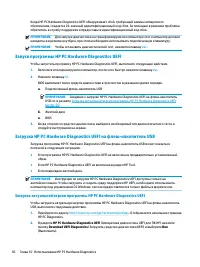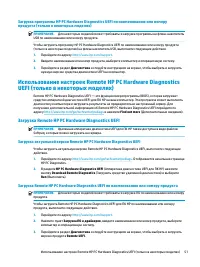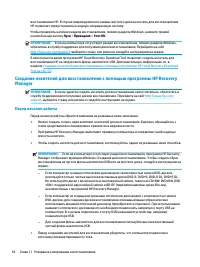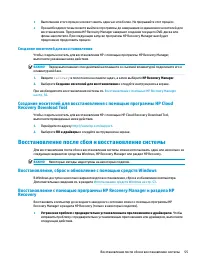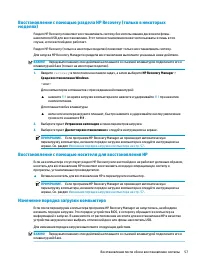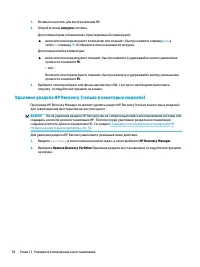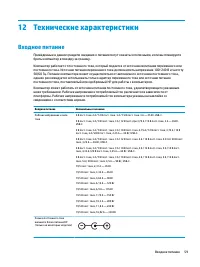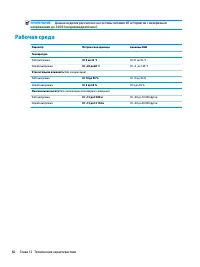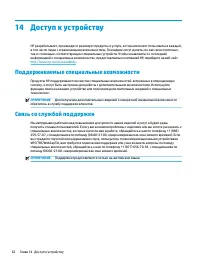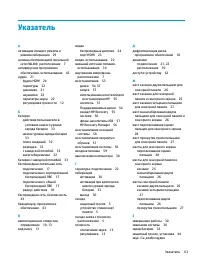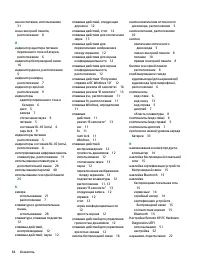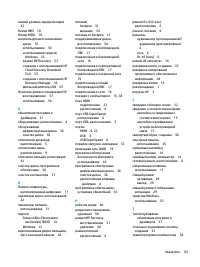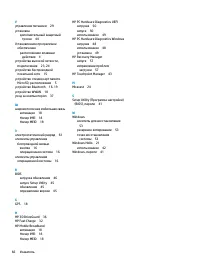Ноутбуки HP 15-da0234ur - инструкция пользователя по применению, эксплуатации и установке на русском языке. Мы надеемся, она поможет вам решить возникшие у вас вопросы при эксплуатации техники.
Если остались вопросы, задайте их в комментариях после инструкции.
"Загружаем инструкцию", означает, что нужно подождать пока файл загрузится и можно будет его читать онлайн. Некоторые инструкции очень большие и время их появления зависит от вашей скорости интернета.
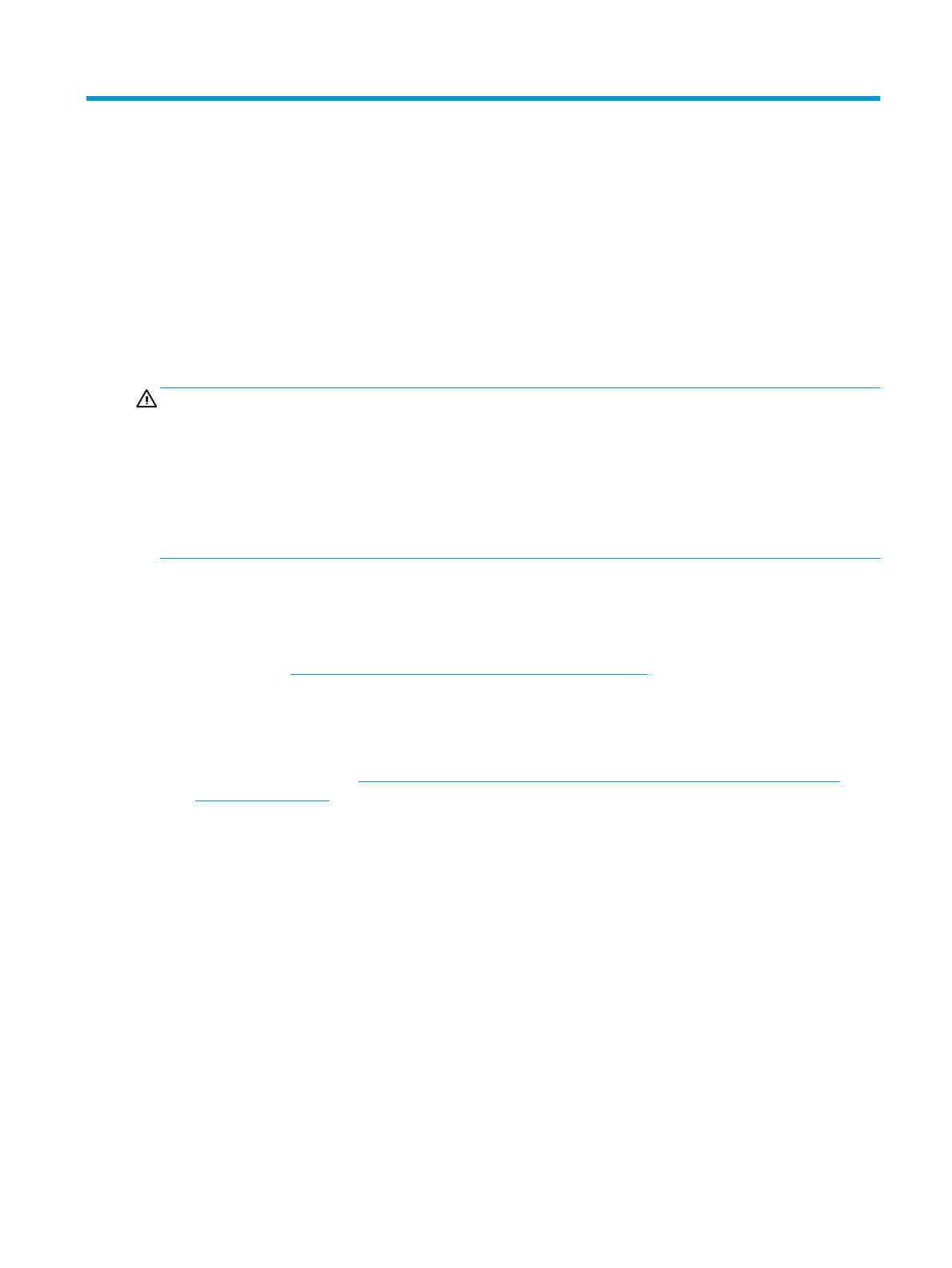
6
Управление питанием
Компьютер может работать как от батареи, так и от внешнего источника питания. Если компьютер
работает от батареи и нет возможности подключить его к внешнему источнику питания для зарядки,
очень важно контролировать и экономить заряд батареи.
Некоторые функции управления питанием, описанные в этой главе, могут быть недоступны на
конкретном компьютере.
Использование спящего режима и режима гибернации
ПРЕДУПРЕЖДЕНИЕ.
Существует несколько хорошо известных проблем с уязвимостями, когда
компьютер находится в спящем режиме. Чтобы неавторизованный пользователь не мог получить
доступ к данным на компьютере, в том числе к зашифрованным, компания HP рекомендует всегда
использовать гибернацию вместо спящего режима в тех случаях, когда компьютер физически не
доступен. Это особенно важно, если вы берете компьютер в поездки.
ПРЕДУПРЕЖДЕНИЕ.
Чтобы предотвратить возможное ухудшение качества воспроизведения звука и
видеозаписей, отказ функций воспроизведения или потерю данных, не следует активировать спящий
режим во время чтения или записи с использованием диска или внешней карты памяти.
Windows поддерживает два режима энергосбережения: спящий режим и режим гибернации.
●
Спящий режим: спящий режим автоматически запускается после окончания определенного
периода бездействия. Выполненная работа сохраняется в памяти, позволяя быстро возобновить
ее потом. Перевод в спящий режим также можно выполнить вручную. Дополнительные сведения
см. в разделе
Переход в спящий режим и выход из него на стр. 29
●
Режим гибернации: режим гибернации автоматически запускается при достижении критически
низкого уровня заряда батареи. При переходе компьютера в режим гибернации текущие данные
сохраняются в специальном файле гибернации на жестком диске, после чего компьютер
выключается. Переход в режим гибернации также можно выполнить вручную. Дополнительные
сведения см. в разделе
Активация режима гибернации и выход из него (только на некоторых
Переход в спящий режим и выход из него
Ниже описаны способы активации спящего режима.
●
Закройте дисплей (только на некоторых моделях).
●
Нажмите кнопку Пуск, затем значок Выключение и выберите Спящий режим.
●
Нажмите сочетание клавиш для перехода в спящий режим, например
fn + f3
(только на некоторых
моделях).
Можно выйти из спящего режима следующими способами.
●
Нажмите и сразу отпустите кнопку питания.
●
Если дисплей компьютера закрыт, откройте его (только на некоторых моделях).
●
Нажмите какую-либо клавишу на клавиатуре (только на некоторых моделях).
●
Прикоснитесь к сенсорной панели (только на некоторых моделях).
Использование спящего режима и режима гибернации
29
Содержание
- 3 Уведомление о безопасности
- 5 Настройка конфигурации процессора (только на некоторых моделях)
- 7 Содержание
- 13 Правильный запуск; Рекомендации
- 14 Дополнительные ресурсы HP
- 16 Знакомство с компьютером; Расположение оборудования; Расположение программного обеспечения
- 18 Вид слева
- 20 Область клавиатуры; Сенсорная панель
- 21 Индикаторы
- 22 Кнопка, динамики и вентиляционное отверстие
- 23 Специальные клавиши
- 24 Клавиши действий
- 26 Наклейки
- 28 Подключение к сети; Подключение к беспроводной сети; Использование элементов управления беспроводной связью; Клавиша режима «В самолете»; Элементы управления операционной системы
- 29 Подключение к беспроводной ЛВС
- 30 Использование GPS (только в некоторых моделях)
- 31 Подключение устройств Bluetooth; Подключение к проводной сети — LAN (только в некоторых
- 33 Использование камеры; Использование звука; Подключение динамиков
- 34 Использование видео
- 36 Настройка звука через HDMI; Обнаружение и подключение беспроводных дисплеев с поддержкой
- 37 Навигация по экрану; Касание
- 38 Масштабирование двумя пальцами; Перетаскивание двумя пальцами (только на сенсорной панели); Касание двумя пальцами (только на сенсорной панели)
- 39 Жест касания четырьмя пальцами (только на сенсорной панели); Жест прокрутки тремя пальцами (только на сенсорной панели)
- 40 Перетаскивание одним пальцем (только на сенсорном экране); Использование дополнительной клавиатуры или мыши
- 41 Управление питанием; Использование спящего режима и режима гибернации; Переход в спящий режим и выход из него
- 42 Активация режима гибернации и выход из него (только на некоторых; Завершение работы (выключение) компьютера
- 43 Использование значка питания и параметров
- 44 Отображение уровня заряда батареи; Экономия энергии батареи
- 45 Определение низких уровней заряда батареи; Действия пользователя в условиях низкого уровня заряда батареи; источника питания; Батарея с заводской пломбой
- 46 Работа от внешнего источника питания
- 48 Обслуживание компьютера; Улучшение производительности; Дефрагментация диска; Очистка диска
- 49 Определение состояния HP 3D DriveGuard; Обновление программ и драйверов; Очистка компьютера; Процедуры очистки
- 50 Поездки с компьютером и его транспортировка
- 52 Использование паролей
- 53 Установка паролей в Windows
- 54 Использование антивирусного программного обеспечения
- 55 Использование программного обеспечения брандмауэра; Установка обновлений программного обеспечения
- 56 Резервное копирование программного обеспечения и
- 57 Использование программы Setup Utility; Определение версии BIOS
- 58 Загрузка обновления BIOS
- 60 Использование HP PC Hardware Diagnostics Windows; Загрузка HP PC Hardware Diagnostics Windows
- 61 Загрузка актуальной версии HP PC Hardware Diagnostics Windows; Установка HP PC Hardware Diagnostics Windows
- 62 Запуск программы HP PC Hardware Diagnostics UEFI; Загрузка HP PC Hardware Diagnostics UEFI на флеш-накопитель USB
- 63 Использование настроек Remote HP PC Hardware Diagnostics; Загрузка Remote HP PC Hardware Diagnostics UEFI
- 64 Изменение настроек Remote HP PC Hardware Diagnostics UEFI
- 65 1 Резервное копирование и восстановление; Использование средств Windows
- 66 Manager; Перед началом работы
- 67 Создание носителей для восстановления; Recovery Download Tool; Восстановление после сбоя и восстановление системы; Восстановление, сброс и обновление с помощью средств Windows; Recovery
- 68 Восстановление с помощью HP Recovery Manager
- 69 Восстановление с помощью раздела HP Recovery (только в некоторых; Восстановление с помощью носителя для восстановления HP; Изменение порядка загрузки компьютера
- 70 Удаление раздела HP Recovery (только в некоторых моделях)
- 71 2 Технические характеристики
- 72 Рабочая среда
- 73 3 Электростатический разряд
- 74 4 Доступ к устройству; Поддерживаемые специальные возможности; Связь со службой поддержки
- 75 Указатель